电脑怎么输大写英文字母 电脑打字时如何输入大写字母
更新时间:2024-04-10 10:02:06作者:jiang
在日常使用电脑进行打字或输入时,有时候会遇到需要输入大写英文字母的情况,如何在电脑上输入大写字母呢?很简单。只需按住键盘上的Shift键同时再按下需要输入的字母键,就可以轻松输入大写字母了。这个小技巧不仅可以帮助我们在打字时快速切换大小写,还能提高我们的工作效率。让我们一起来学习如何在电脑上输入大写字母吧!
操作方法:
1.在要求输入大写字母,或者需要输入大写字母时。有两种方法可以输入。第一种方法分3个步骤

2.第一步,在键盘上找到写有字母Caps Lock这个键,下图箭头所指就是的

3.第二步,按下Caps Lock键,直到这个灯亮起,如下面箭头指的灯变亮

4.然后,你就在键盘的左边输入字母,出现的就是大写字母。
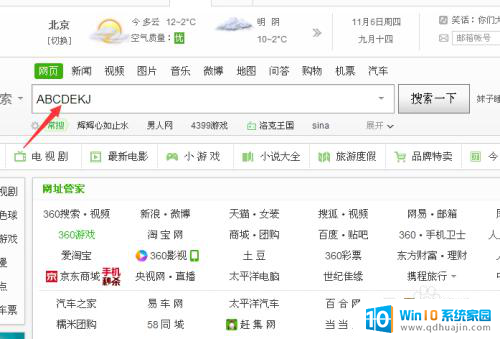
5.还有一种方法是,利用QQ手写板,直接用手写大写字母也是可以的。
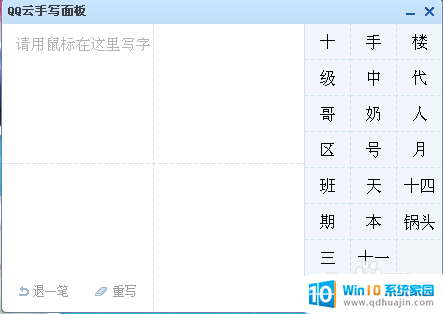
以上就是电脑如何输入大写英文字母的全部内容,如果你也遇到了同样的情况,可以参照我的方法来处理,希望能对大家有所帮助。
电脑怎么输大写英文字母 电脑打字时如何输入大写字母相关教程
热门推荐
电脑教程推荐
win10系统推荐
- 1 萝卜家园ghost win10 64位家庭版镜像下载v2023.04
- 2 技术员联盟ghost win10 32位旗舰安装版下载v2023.04
- 3 深度技术ghost win10 64位官方免激活版下载v2023.04
- 4 番茄花园ghost win10 32位稳定安全版本下载v2023.04
- 5 戴尔笔记本ghost win10 64位原版精简版下载v2023.04
- 6 深度极速ghost win10 64位永久激活正式版下载v2023.04
- 7 惠普笔记本ghost win10 64位稳定家庭版下载v2023.04
- 8 电脑公司ghost win10 32位稳定原版下载v2023.04
- 9 番茄花园ghost win10 64位官方正式版下载v2023.04
- 10 风林火山ghost win10 64位免费专业版下载v2023.04